ในโลกปัจจุบันที่ขับเคลื่อนด้วยข้อมูล ไฟล์มีขนาดใหญ่ขึ้นเรื่อย ๆ ทำให้ยากต่อการแชร์ผ่าน อีเมล หรือแอพส่งข้อความ การบีบอัดไฟล์เป็นวิธีที่สะดวกและมีประสิทธิภาพสำหรับปัญหานี้ เนื่องจากเป็นการลดขนาดของไฟล์โดยไม่สูญเสียเนื้อหาใดๆ การรู้วิธีบีบอัดและคลายไฟล์ทำให้เราสามารถปรับปรุงงานของเราและหลีกเลี่ยงความต้องการซอฟต์แวร์เพิ่มเติมเช่น WeTransfer ในบทความนี้ เราจะสำรวจวิธีการซิปและคลายซิปไฟล์ทั้งสองแบบ Mac และ iPad อุปกรณ์

บีบอัดและคลายไฟล์บน Mac
การบีบอัดไฟล์บน Mac เป็นกระบวนการที่ไม่ซับซ้อน ยิ่งไปกว่านั้น คุณสามารถเลือกไฟล์ได้หลายไฟล์โดยกดปุ่ม “Command” ค้างไว้ในขณะที่คลิกที่แต่ละไฟล์ ด้านล่างนี้เป็นกระบวนการที่อธิบายโดยละเอียด:
- เลือก ไฟล์อย่างน้อยหนึ่งไฟล์ที่คุณจะบีบอัด
- คลิกขวาที่ไฟล์หรือโฟลเดอร์ที่เลือกแล้วเลือก “บีบอัด” จากเมนูบริบท
- macOS จะสร้างไฟล์ ZIP ที่เหมือนกับไฟล์หรือโฟลเดอร์ต้นฉบับโดยอัตโนมัติ และบันทึกลงในตำแหน่งเดียวกัน กระบวนการบีบอัดไฟล์จะเสร็จสมบูรณ์
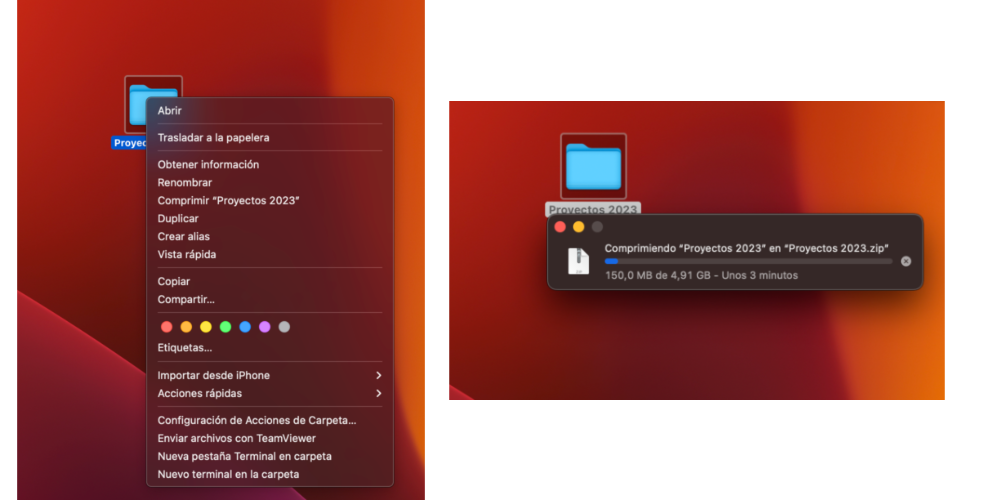
ตอนนี้เราได้กล่าวถึงขั้นตอนการบีบอัดไฟล์แล้ว เรามาต่อที่ขั้นตอนถัดไป: คลายการบีบอัดไฟล์หลังจากส่งไปยังปลายทางแล้ว กระบวนการสามารถแบ่งออกเป็นขั้นตอนต่อไปนี้
- ค้นหาตำแหน่ง ไฟล์ ZIP คุณต้องการเปิดเครื่องรูด อาจอยู่ในโฟลเดอร์ Downloads เนื่องจากเป็นไซต์เริ่มต้นที่ประเมินโดย macOS
- ดับเบิลคลิก ในไฟล์ ZIP ระบบจะแตกไฟล์ที่อยู่ในไฟล์ ZIP โดยอัตโนมัติ และสร้างไฟล์ โฟลเดอร์ใหม่ ที่มีชื่อเดียวกับไฟล์ ZIP ต้นฉบับในตำแหน่งเดียวกัน
- หากคุณต้องการแตกไฟล์เป็น สถานที่ที่แตกต่างกัน คลิกขวาที่ไฟล์ ZIP เลือก "เปิดด้วย" แล้วเลือก “ยูทิลิตี้เก็บถาวร” จากนั้นคลิก "แตกไฟล์" และเลือกตำแหน่งที่คุณต้องการบันทึกไฟล์ที่แยกออกมา
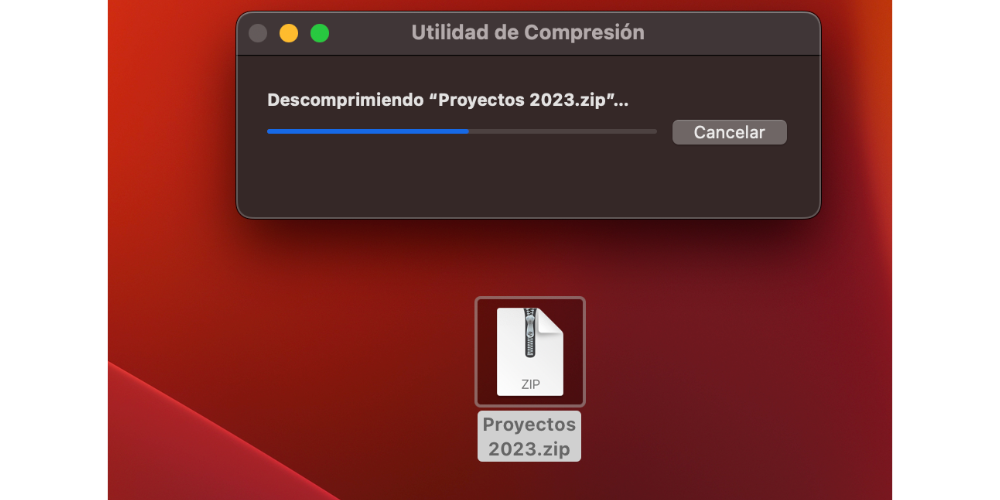
ซิปและเปิดเครื่องรูดไฟล์บน iPad
เช่นเดียวกับ macOS iPadOS ยังอนุญาตให้ผู้ใช้บีบอัดและคลายไฟล์ แต่ต้องใช้แอปพลิเคชันของบริษัทอื่น เช่น iZip, WinZip และ Documents by Readdle ในขั้นตอนต่อไปนี้ เราจะแสดงวิธีบีบอัดไฟล์บน iPad ของคุณโดยใช้หนึ่งในแอปพลิเคชันเหล่านี้
- ดาวน์โหลดและติดตั้ง แอพโปรดของคุณจาก App Store ที่แนะนำมากที่สุดคือ iZip
- เปิดแอปและให้สิทธิ์ที่จำเป็นในการเข้าถึงไฟล์ของคุณ
- ไปที่ ที่ตั้ง ของไฟล์หรือโฟลเดอร์ที่คุณต้องการบีบอัด
- เลือก ไฟล์หรือโฟลเดอร์
- เมื่อเลือกรายการทั้งหมดแล้ว ให้แตะที่ “ ซิป” ปุ่มที่ด้านล่างของหน้าจอ
- เลือก ชื่อและที่ตั้ง สำหรับไฟล์ ZIP แล้วคลิก “บันทึก”
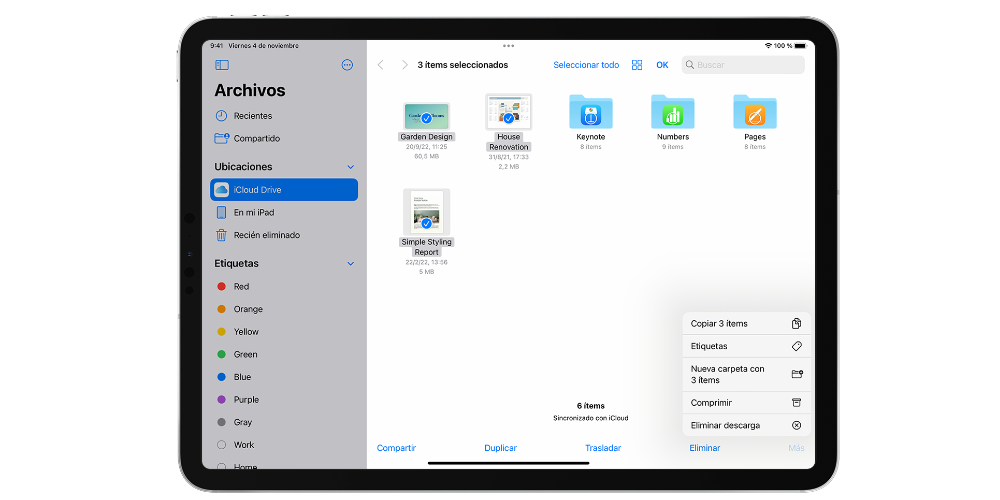
เพื่อให้บทความนี้สมบูรณ์ ตอนนี้เรามาพูดถึงวิธีการคลายซิปไฟล์บน iPad โดยใช้ส่วนตลาดใดก็ได้ กระบวนการนี้ง่ายและคล้ายกับขั้นตอนก่อนหน้ามาก และเกี่ยวข้องกับสี่ขั้นตอนต่อไปนี้:
- ตั้งอยู่ ไฟล์ ZIP ที่คุณต้องการคลายซิปในแอพไฟล์หรือแอพบีบอัดที่คุณใช้
- เลือก ไฟล์บีบอัดแล้วคลิก 'แตกไฟล์' หากคุณใช้แอปอื่น ให้ทำตามคำแนะนำเฉพาะของแอปนั้นในการแตกไฟล์
- เลือกสถานที่ที่คุณต้องการ เพื่อบันทึกไฟล์ที่แยกออกมา แล้วคลิก 'บันทึก' หรือ 'แตกไฟล์' ขึ้นอยู่กับแอปพลิเคชันที่คุณใช้
- เมื่อกระบวนการสกัดเสร็จสิ้น คุณจะสามารถ เพื่อเข้าถึง แตกไฟล์ในตำแหน่งที่เลือก
